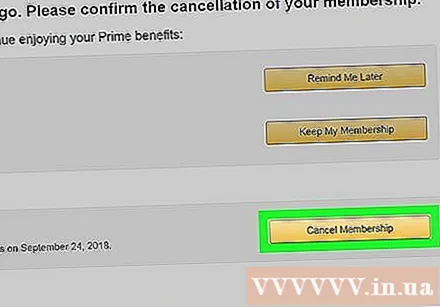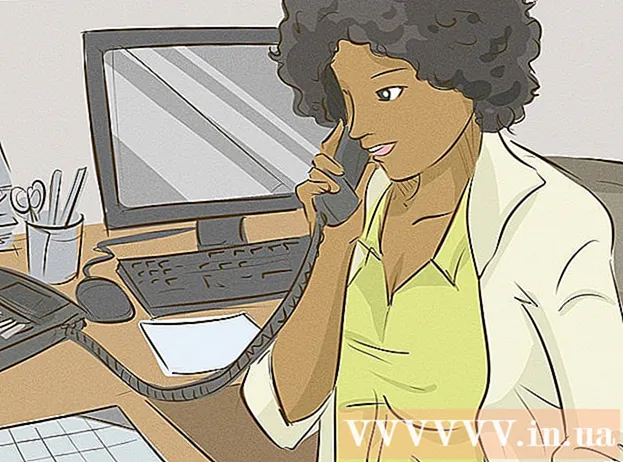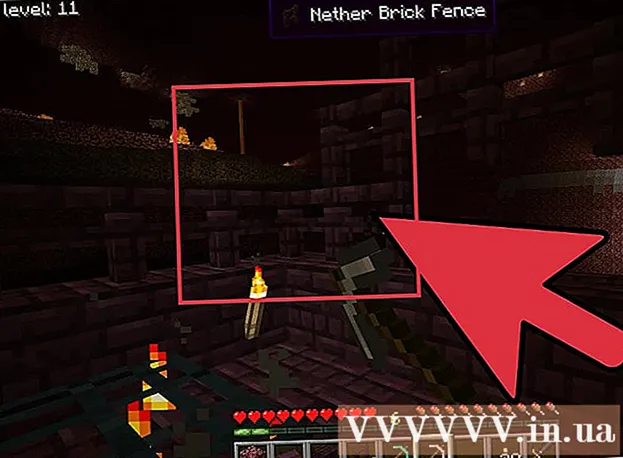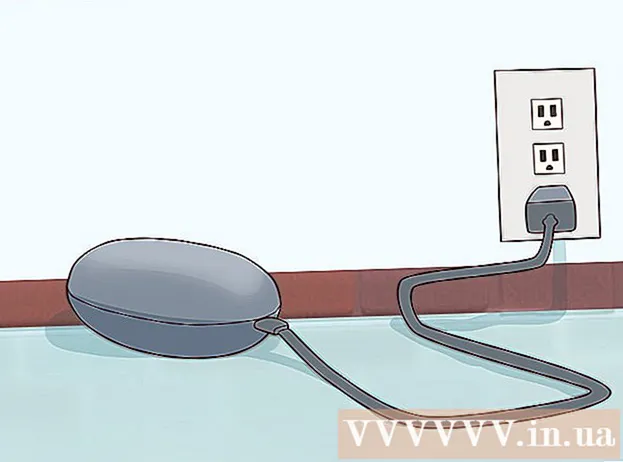Forfatter:
Randy Alexander
Oprettelsesdato:
2 April 2021
Opdateringsdato:
26 Juni 2024
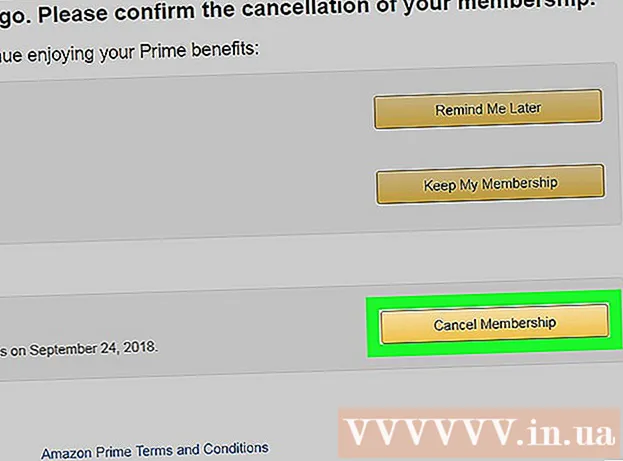
Indhold
Sådan annulleres din gratis prøveversion fra Amazon Prime, så du ikke bliver opkrævet betaling for din service. Hvis du opsiger dit Prime-medlemskab inden 30-dages prøveperioden slutter, vil du ikke blive opkrævet noget gebyr for Prime-tjenesten. Når du har valgt at annullere dit prøveabonnement, kan du stadig fortsætte med at bruge Prime's fordele, herunder 2 dages gratis forsendelse og adgang til Prime Video-biblioteket i resten af 30-dages prøveperiode.
Trin
Metode 1 af 2: Brug en mobilapp
Åbn Amazon på Android, iPhone eller iPad. Det er en app med et blåt supermarked-trolleyikon på en hvid baggrund. Når du har gjort dette, vises Amazon-hjemmesiden, hvis du er logget ind.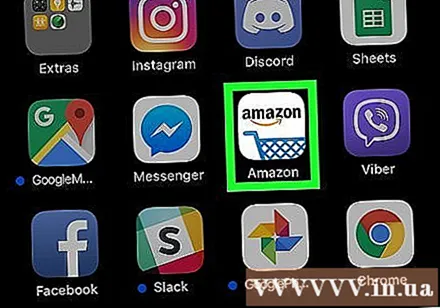
- Hvis du ikke er logget ind, skal du følge instruktionerne på skærmen for at logge ind nu.
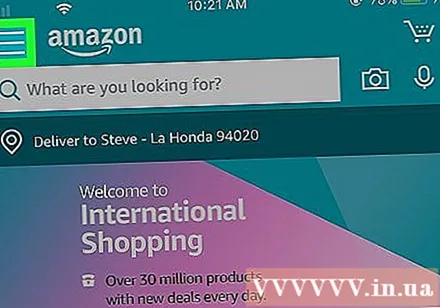
Tryk på menuen ☰. Dette ikon med tre rækker vises i øverste venstre hjørne af skærmen.
Røre ved Din konto (Din konto). Dette er dit valg midt i menuen.
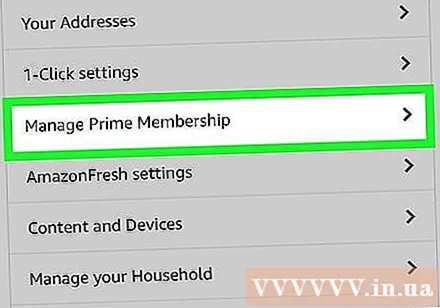
Træk rullebjælken ned og berør Administrer Prime-medlemskab (Administrer Prime-medlemskab). Du finder denne mulighed i afsnittet "Kontoindstillinger" nær midten af menuen.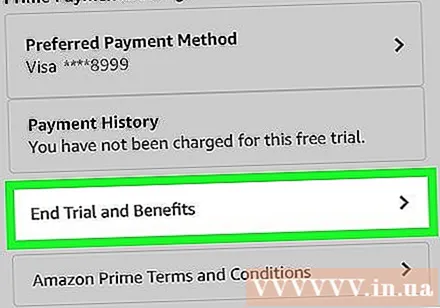
Røre ved Afslut prøve og fordele (Afslutning af prøveversion og tilføjelser). Du bliver bedt om at fortsætte dit prøvemedlemskab.
Røre ved Fortsæt med at annullere (Fortsæt med at annullere). Dette bekræfter, at du vil opsige dit prøvemedlemskab, når din prøve er afsluttet. Du kan stadig bruge Prime-udvidelser indtil slutningen af prøveperioden.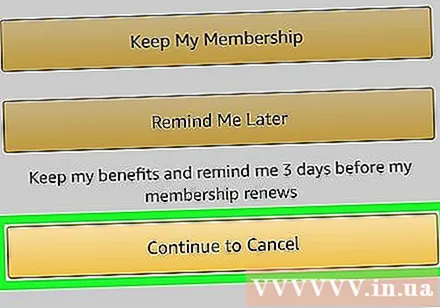
Følg instruktionerne på skærmen for at bekræfte annulleringen af tjenesten. Amazon viser en række skærme, der beder dig om at bekræfte din annullering. Følg alle Amazon-instruktioner, indtil du ser en meddelelse, der bekræfter, at dit prøvemedlemskab er blevet annulleret. reklame
Metode 2 af 2: Brug en lommeregner
Adgang https://www.amazon.com ved hjælp af en webbrowser. Hvis du er logget ind på Amazon, vil du se "Hej, (dit navn)" (Hej, (dit navn)) øverst til højre på skærmen. hvis du ser Hej, Log ind (Hej, login), klik der for at logge ind med din Amazon Prime-konto.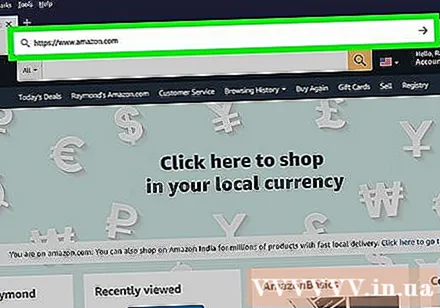
Flyt musemarkøren til Konto og lister (Konti og lister). Denne mulighed er tilgængelig i det mørkeblå øverste højre hjørne af siden. Her vises en menu.
Klik på Din konto (Din konto) i menuen. Dette er indstillingen øverst i menuen i kolonnen til højre og lige under overskriften "Din konto".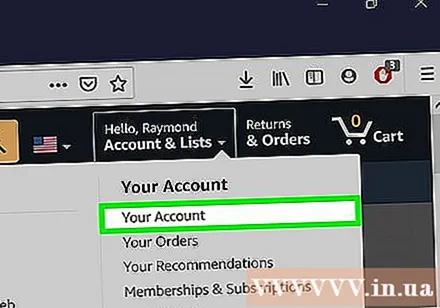
Klik på cellen Prime. Der er seks felter øverst på siden, og Prime er den tredje celle i første række. Se efter "Prime" -logoet med en blå buet pil under det.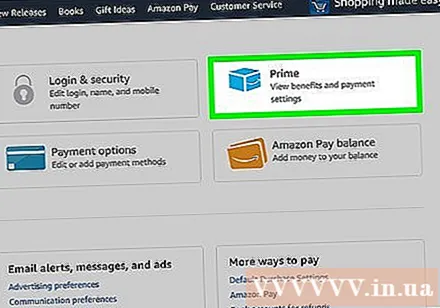
Klik på Opdater, annuller og meget mere (Opdater, annuller og andre muligheder). Dette er linket i det grå "Medlemskab" -felt vist øverst til højre på siden. Her åbnes en menu.
Klik på knappen Afslut medlemskab (Afslutning på medlemskab) eller Afslut prøve og fordele (Afslutning af prøveversion og tilføjelser). En af disse knapper nederst i menuen vises. Du bliver ført til bekræftelsessiden efter klik.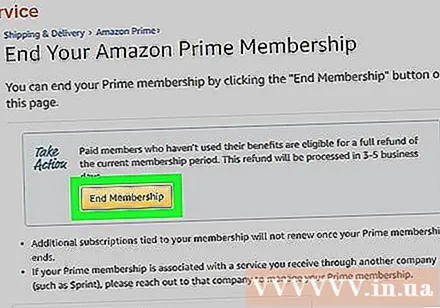
Klik på knappen Fortsæt med at annullere (Fortsæt med at annullere) gul. Det er den anden af de tre gule knapper nær midten af siden.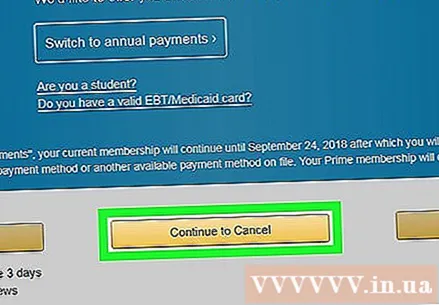
Klik på Annuller medlemskab (Annullering af medlemskab). Dette fortæller Amazon at stoppe opladningen i slutningen af prøveperioden. Når du har annulleret din prøveperiode, kan du fortsætte med at bruge Prime's udvidelser, indtil prøveperioden slutter. reklame